Correzione: Screen Banner Huidu Speciale Display senza immagine
Pubblicato: 2025-09-12Quando un display a LED Special Special Special Special Banner Huidu non mostra foto, può essere frustrante, soprattutto se il display è fondamentale per scopi pubblicitari o informativi. Questi segni digitali ad alta tecnologia si basano su una combinazione di hardware, software e configurazioni di rete per funzionare perfettamente. Se il display a LED è acceso ma mostra comunque uno schermo vuoto, ci sono diversi metodi di risoluzione dei problemi e strategie di riparazione che possono aiutare a risolvere il problema.
Motivi comuni per cui il display a LED Huidu non può mostrare foto
Prima di immergersi nella correzione, è importante comprendere le potenziali cause. Il problema potrebbe derivare da:
- Formati di file di riproduzione errati o file multimediali danneggiati
- Cavi di dati sciolti o danneggiati
- Visualizza errori di configurazione nel software
- Card di invio o ricezione non riuscita
- L'alimentazione non ha esito positivo in determinati moduli
- Impostazioni di aggiornamento o risoluzione improprie
Guida passo-passo per correggere l'errore senza immagine
1. Controllare l'alimentazione e i moduli LED
Assicurati che lo schermo sia effettivamente acceso. Se alcuni LED sono illuminati mentre altri non lo sono, ciò potrebbe indicare un fallimento dell'alimentazione che colpisce determinati moduli. Utilizzare un multimetro per controllare i livelli di tensione su tutti i moduli e gli alimentatori. Sostituire di conseguenza qualsiasi unità di potenza difettosa.

2. Ispeziona e cavi sicuri
Un cavo sciolto o danneggiato può interrompere la trasmissione dei dati. Aprire l'involucro e ispezionare i cavi a nastro piatto e i cavi di rete per tagli, curve o segni di danno. Assicurarsi che tutti i cavi siano correttamente seduti:
- Cavi a nastro piatto: utilizzati tra i moduli LED e la scheda di ricezione.
- Cavi Ethernet: collega la scheda di invio alla scheda ricevente o al controller.
La sostituzione di cavi vecchi o usurati può spesso ripristinare la funzionalità su un display senza elementi visivi.
3. Confermare la scheda di invio e la scheda ricevente sono funzionali
Ogni configurazione del display LED Huidu include in genere una scheda di invio collegata a un computer e una scheda di ricezione installata sul pannello LED. Se uno di questi fallisce, il risultato è spesso uno scenario senza foto.
- Assicurarsi che la connessione USB o HDMI della scheda di invio al computer sia sicura.
- Utilizzare lo strumento software di configurazione di Huidu per rilevare la scheda di invio. Se non viene rilevato, potrebbe essere necessario un aggiornamento o una sostituzione del firmware.
- Se la scheda di invio va bene, controlla la scheda ricevente scambiandola con una buona buona.
4. Utilizzare Huidu Hdplayer per la configurazione e il test
Huidu fornisce il software HDPlayer per configurare e gestire i display LED. Se il sistema funziona ma non mostra alcuna immagine, riconfigurare il layout dello schermo utilizzando HDPlayer.
- Aprire HDPlayer e selezionare il tipo di controller corretto e il metodo di connessione .
- Riplora le impostazioni corrette della risoluzione e del display della schermata.
- Test con un semplice messaggio di testo per isolare le aree problematiche.
I layout non configurati e la spaziatura errata dei bordo in HDPlayer possono impedire l'apparizione del contenuto visivo.
5. Verificare i parametri di visualizzazione e il firmware
I parametri di visualizzazione errati dovuti alla mancata corrispondenza del firmware o alla configurazione impropria possono ostacolare l'output. Potrebbe essere necessario:
- Controlla se i file .rcg e .con corretti vengono caricati sullo schermo.
- Eseguire un aggiornamento del firmware utilizzando lo strumento di fabbrica fornito da Huidu.
- Eseguire una funzione di test del modulo LED per escludere i problemi del software a livello superiore.
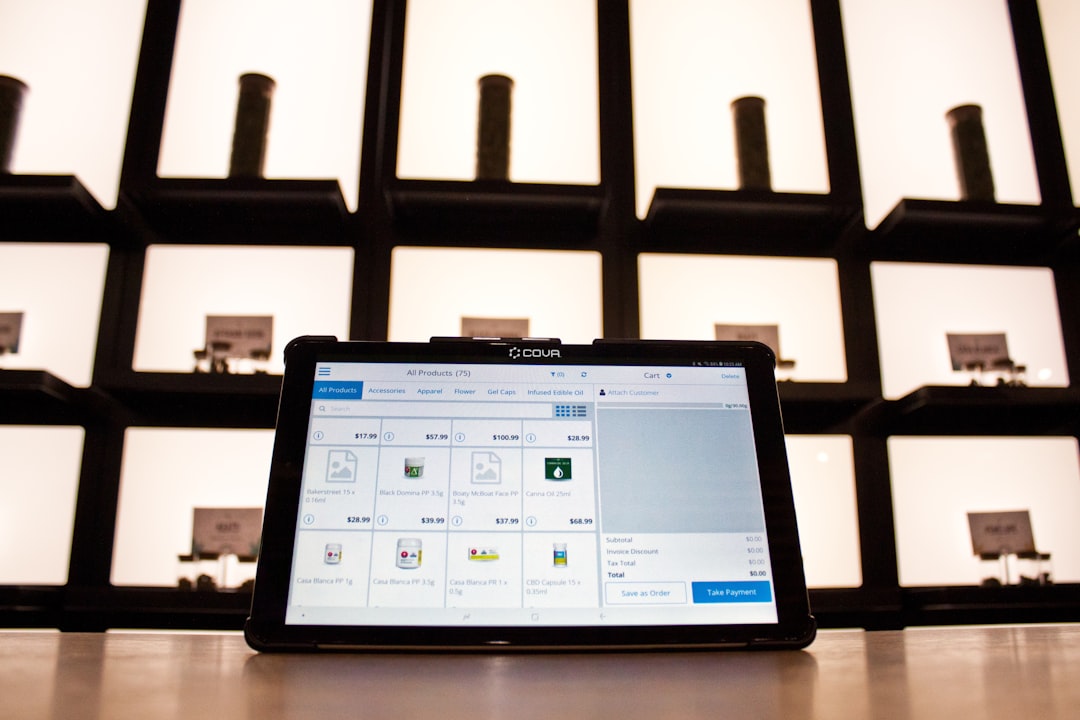
6. Test di input Source e contenuto dei media
A volte il problema non è l'hardware, ma il contenuto giocato. Se il file multimediale è danneggiato, incompatibile o ha impostazioni di risoluzione non valide, lo schermo può essere predefinito in bianco.

Per assicurarsi che questo non sia così:
- Prova a caricare un buon video o immagine noto.
- Assicurarsi che il file utilizza formati supportati come JPG, PNG, MP4, MOV .
- Utilizzare HDPlayer per visualizzare in anteprima il contenuto prima di trasmetterli sullo schermo.
7. Ripristina le impostazioni di visualizzazione
Quando tutto il resto fallisce, il ripristino delle impostazioni di fabbrica può spesso risolvere appendiabiti software sconosciuti o errate configurazioni. Da HDPlayer o altro software di controllo Huidu:
- Scegli l'opzione "Reset di fabbrica" in Impostazioni.
- Riconfigurare le dimensioni dello schermo e gli ID controller.
- Power-ciclo il sistema dopo aver salvato le modifiche.
Se lo schermo termina l'avvio e presenta comunque un'immagine nera, procedere a condurre un test del modulo LED settore per settore (disponibile in Huidu Diagnostics).
Non prevenire problemi all'immagine in futuro
La soluzione migliore è spesso la prevenzione. Prendi in considerazione queste migliori pratiche per evitare futuri scalette e interruzioni operative:
- Ispezioni hardware regolari per catturare i primi segni di cablaggio o usura delle carte.
- Frequenti aggiornamenti software per la compatibilità con nuovi formati di contenuti.
- Ambiente operativo controllato con tensione stabile e detriti minimi o esposizione meteorologica.
Anche una formazione adeguata è fondamentale. Assicurati che qualsiasi operatore che gestisce i sistemi di visualizzazione a LED Huidu abbia familiarità con le funzioni chiave di HDPlayer e possa risolvere i problemi di base in modo indipendente.
Conclusione
Sebbene il problema di "nessuna immagine" su uno schermo di banner Huidu Special Display possa essere preoccupato, spesso si risolve facilmente con qualche ispezione diligente e riconfigurazione del sistema. Se il problema deriva da cavi difettosi o configurazioni obsolete, questa guida alla risoluzione dei problemi fornisce una procedura dettagliata completa per ripristinare la funzionalità a schermo intero. Se dopo tutti gli sforzi lo schermo rimane ancora vuoto, contattare un tecnico Huidu autorizzato o un servizio di supporto è il prossimo passo più prudente.
Domande frequenti (FAQ)
- D1: Perché il mio display LED Huidu è acceso ma non mostra alcuna immagine?
- Ciò può essere dovuto a una serie di problemi come configurazione errata del display, disconnessione del cavo, incoerenze del firmware o trasmissione dei media non riuscita dall'interfaccia software.
- Q2: posso riparare il display da solo senza aiuto professionale?
- Sì, i problemi di base come cavi sciolti o configurazione dell'errore di software possono essere corretti dall'utente utilizzando HDPlayer e ispezione visiva. Tuttavia, i guasti hardware potrebbero richiedere un supporto tecnico.
- Q3: Quale software utilizza Huidu per la gestione dello schermo LED?
- Huidu utilizza software come HDPlayer, LEDSet e strumenti di configurazione dello schermo asincroni in base al modello e all'interfaccia del controller.
- Q4: come posso identificare se la scheda ricevente è difettosa?
- Se tutti gli altri componenti funzionano e lo schermo non mostra ancora un'immagine, scambiare la scheda di ricezione con una verificata può determinare se la scheda originale è difettosa.
- D5: sono necessari gli aggiornamenti del firmware?
- SÌ. Il firmware obsoleto può causare problemi di compatibilità e bloccare il rendering delle immagini. Gli aggiornamenti regolari migliorano le prestazioni e risolvono i bug che possono impedire l'output corretto.
